ps批处理怎么做?
发布时间:2021年03月24日 15:12
ps软件设计知识丰富,可操作性强,又可以自定义进行整理与搭配。今天小编为大家介绍一下关于ps批处理的知识。什么是批处理呢?在做图片整理的朋友常常会遇到需要大量处理图片的情形,一个个打开需要很多时间,怎么才能简洁的做到大量处理呢?这就是我们今天要讲解的ps批处理。
步骤如下:
1.那么我们首先打开一张图片,新建一个动作,在窗口菜单下有一个动作alt+f9。
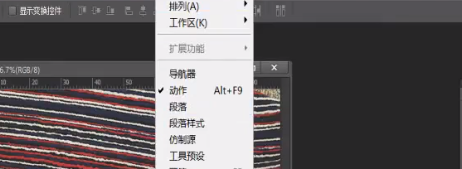
2.按住快捷键去进行切换,把我们原来的操作删除掉,打开动作菜单,然后我们点击,新建一个动作,在名称上面我们可以输入任意的这个名称,动作是默认的。
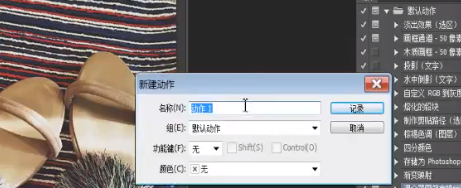
3.这时我们看到这个面板上有一个红色的按钮出现,进行缩小,按住alt+ctrl+l键,弹出这个图像大小的面板,我们在宽度输入340*340,点击确定。
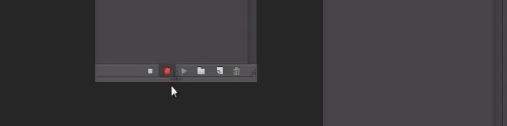
4.接下来进行一个色阶的一个调整,我们选择图像,调整,选择一个曲线 ,进行一下保存,确定好以后保存,再给它进行关闭。点击这个停止播放的记录,这个步骤完整的保存下来。
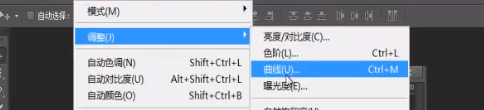
5.接下来我们进行大批量的处理,现在动作设置好后,把所有的图片一次性的裁切成340*340,窗口菜单下有一个自动批处理的命令。
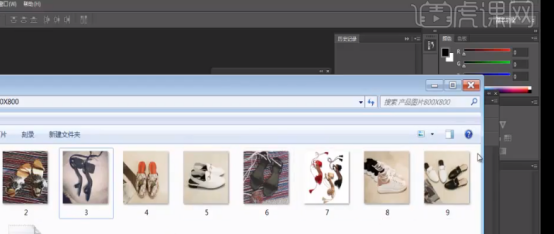
6.这里面有很多效果,都可以进行一个保存的动作。选择一下需要批处理的产品文件夹。点击确定,选择存储并关闭,这样的话批处理菜单设置好了,然后点击确定,我们看到它执行动作命令,完成了批处理。
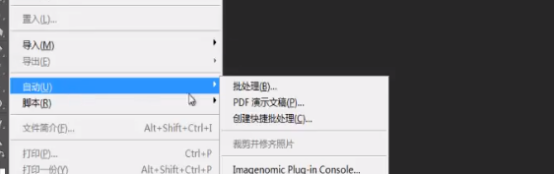
以上就是ps批处理的知识讲解,只需要几秒钟,就完成了我们这样的一个操作 ,这样的方法是不是非常实用,我们学会了这个,以后就把它运用到工作当中去,这样的话操作做起来就会非常快速,而且节约很多时间。
本篇文章使用以下硬件型号:联想小新Air15;系统版本:win10;软件版本:Adobe Photoshop CC 2017。

